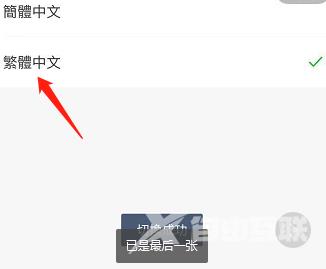最近有很多的用户在使用爱奇艺的时候,不是很熟悉爱奇艺怎么设置繁体中文?下文小编就为你们带来了爱奇艺设置繁体中文的详细步骤,对此感兴趣的用户快来下文看看吧。 爱奇艺怎
最近有很多的用户在使用爱奇艺的时候,不是很熟悉爱奇艺怎么设置繁体中文?下文小编就为你们带来了爱奇艺设置繁体中文的详细步骤,对此感兴趣的用户快来下文看看吧。
爱奇艺怎么设置繁体中文?爱奇艺设置繁体中文的详细步骤
打开手机【爱奇艺】,如图所示

进入爱奇艺,点击右下角的【我的】,如图所示
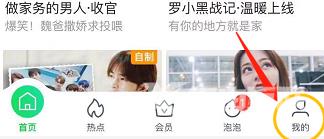
在我的界面中放后翻,点击【设置】,如图所示
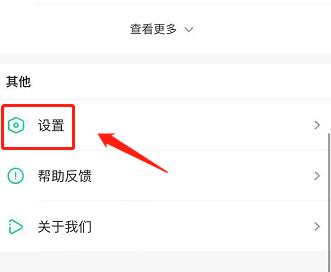
点击【语言】,如图所示
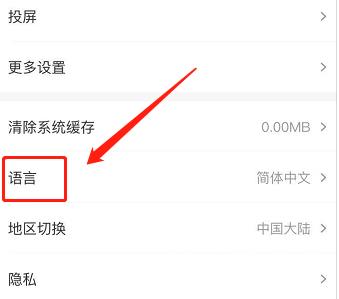
选择【繁体中文】,如图所示
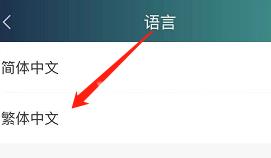
这时我们就能发现文字已经切换成繁体中文,设置成功,如图所示